Hướng dẫn đổi tên Facebook chỉ với một chữ duy nhất
Bạn đã quen thuộc với những cái tên Facebook gồm hai từ, vì mặc định khi tạo tài khoản, Facebook yêu cầu điền đầy đủ Họ và Tên. Nhưng nếu bạn muốn sở hữu một cái tên độc đáo và đơn giản hơn với chỉ một chữ? Rất dễ dàng! Bạn chỉ cần chuyển ngôn ngữ Facebook sang tiếng Indonesia và sử dụng Proxy của Indonesia, vì chỉ tại quốc gia này Facebook cho phép đặt tên chỉ với một chữ.

Dưới đây là hướng dẫn chi tiết từng bước để đổi tên Facebook thành một chữ, mời bạn cùng theo dõi và thực hiện.
Bước 1: Đăng nhập vào tài khoản Facebook của bạn
Đăng nhập vào tài khoản Facebook mà bạn muốn thay đổi tên chỉ với một chữ. Trên giao diện, hãy nhấp vào biểu tượng tam giác ngược phía trên cùng và chọn mục Cài đặt.
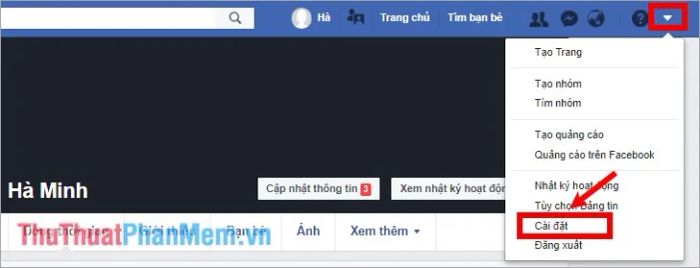
Bước 2: Chuyển đổi ngôn ngữ Facebook sang tiếng Indonesia
Trong cửa sổ cài đặt, bạn hãy chọn mục Ngôn ngữ từ danh sách các tùy chọn ở phía bên trái.
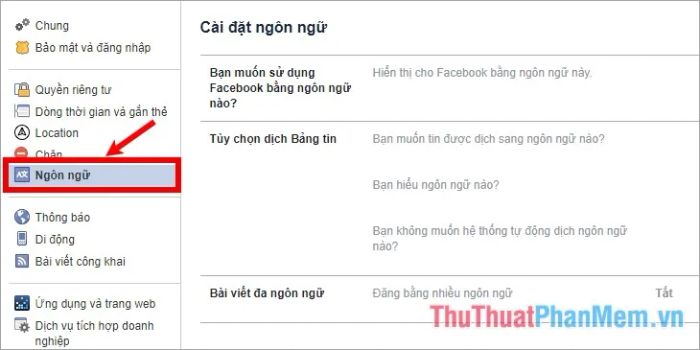
Ở phía bên phải, tại dòng Bạn muốn sử dụng Facebook bằng ngôn ngữ nào?, bạn hãy nhấp vào Chỉnh sửa để thay đổi.
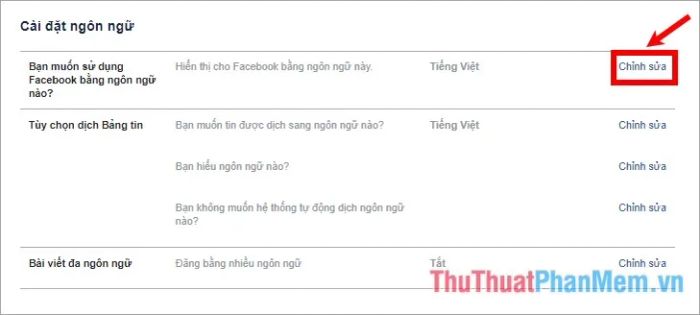
Tiếp theo, bạn hãy chọn ngôn ngữ Bahasa Indonesia và nhấp vào Lưu thay đổi để hoàn tất thiết lập.
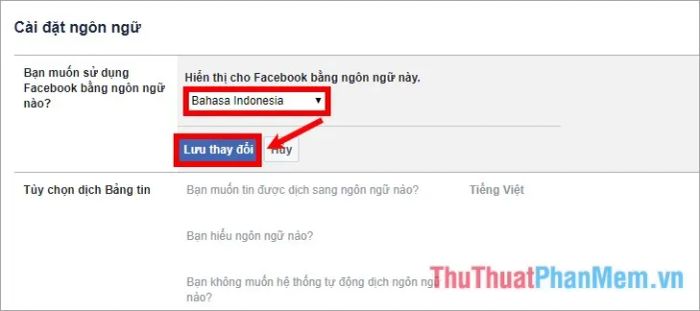
Bước 3: Thay đổi Proxy trên trình duyệt web
Bạn có hai phương pháp để thay đổi Proxy: sử dụng tiện ích GeoProxy trên trình duyệt Chrome hoặc Cốc Cốc, hoặc thay đổi Proxy trực tiếp trên trình duyệt. Bạn có thể lựa chọn một trong hai cách dưới đây để thực hiện.
Cách 1: Cài đặt tiện ích GeoProxy
Bước 1: Mở một tab mới trên trình duyệt Chrome (hoặc Cốc Cốc) và truy cập vào liên kết sau: https://chrome.google.com/webstore/detail/geoproxy/pooljnboifbodgifngpppfklhifechoe?hl=vi. Sau đó, nhấn vào nút Thêm vào Chrome để cài đặt tiện ích GeoProxy vào trình duyệt của bạn.
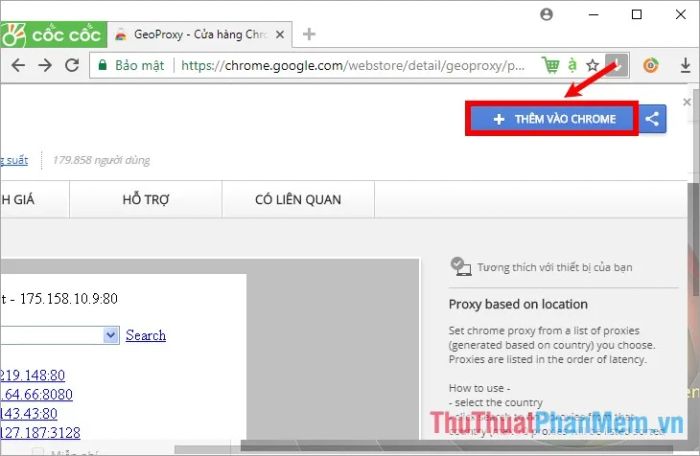
Khi hộp thoại xác nhận Thêm GeoProxy xuất hiện, bạn hãy chọn Thêm tiện ích để hoàn tất quá trình cài đặt.
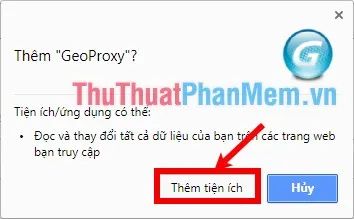
Bước 2: Sau khi cài đặt thành công, biểu tượng của GeoProxy (chữ G) sẽ xuất hiện ở góc phải thanh địa chỉ. Nhấp vào biểu tượng này, chọn quốc gia Indonesia và nhấn Search để tìm kiếm Proxy phù hợp.
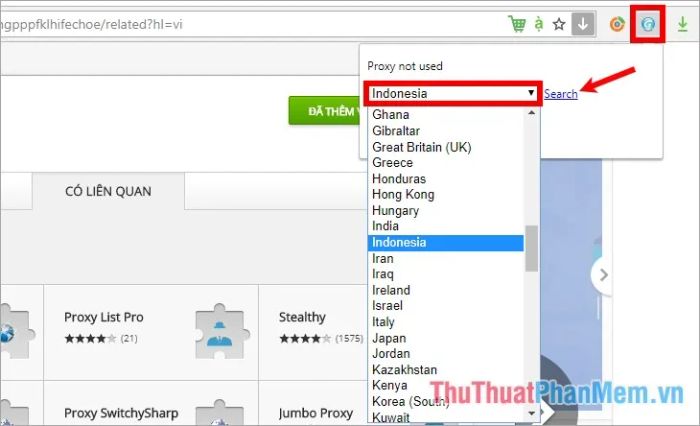
Bước 3: Một danh sách các địa chỉ Proxy từ Indonesia sẽ hiển thị. Bạn hãy chọn một Proxy bất kỳ và kiểm tra độ ổn định. Nếu Proxy nào hoạt động tốt, hãy tiếp tục sử dụng nó.
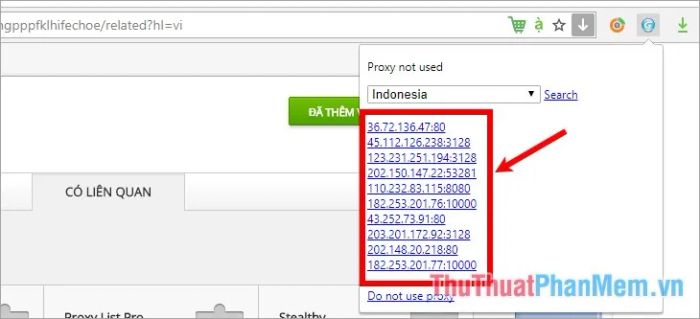
Sau khi chọn xong, bạn sẽ nhận được thông báo về địa chỉ Proxy đang sử dụng trên dòng Proxy set.
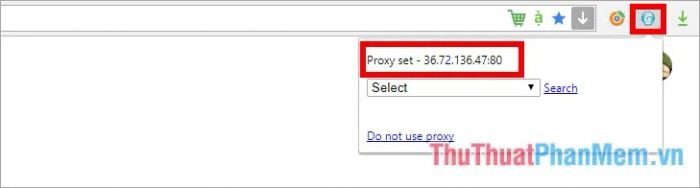
Cách 2: Thay đổi Proxy trực tiếp trên trình duyệt web
Bước 1: Mở một tab mới trên trình duyệt và truy cập vào đường dẫn sau: https://www.proxynova.com/proxy-server-list/country-id/. Tại đây, bạn sẽ thấy danh sách các Proxy của Indonesia. Hãy chọn một Proxy IP và Proxy Port phù hợp.
Lưu ý: Ưu tiên chọn các IP có Proxy Speed màu xanh lá cây và Uptime cao để đảm bảo kết nối ổn định.
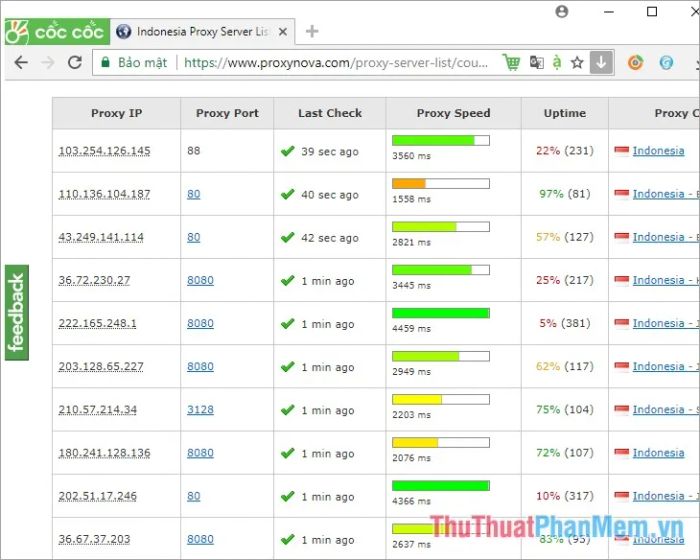
Bước 2: Nhấn tổ hợp phím Windows + R, sau đó nhập từ khóa inetcpl.cpl vào hộp thoại Run và nhấn OK.
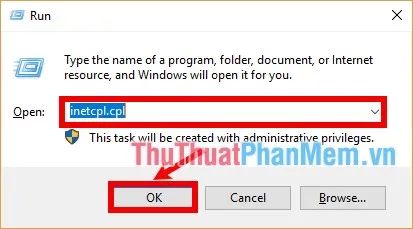
Ngoài ra, bạn cũng có thể vào phần Cài đặt của trình duyệt và chọn mục Thay đổi cài đặt Proxy.
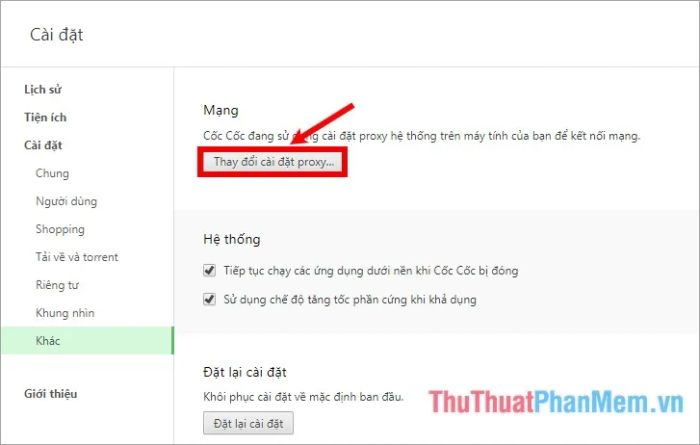
Bước 3: Trong cửa sổ Internet Properties, bạn chọn thẻ Connections và nhấp vào LAN Settings.
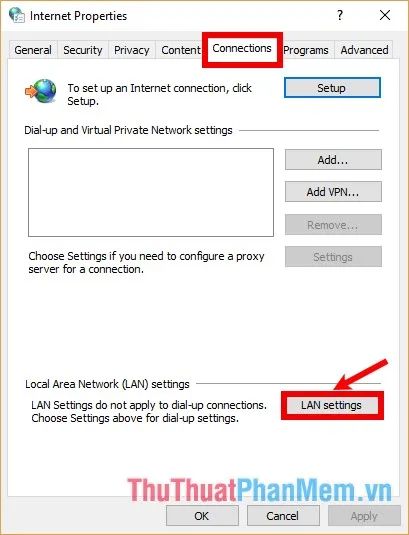
Bước 4: Tại giao diện Local Area Network (LAN) Settings, bạn tích chọn Use a proxy server for your LAN, sau đó dán Proxy IP vào ô Address và Proxy Port vào ô Port, cuối cùng nhấn OK để hoàn tất.
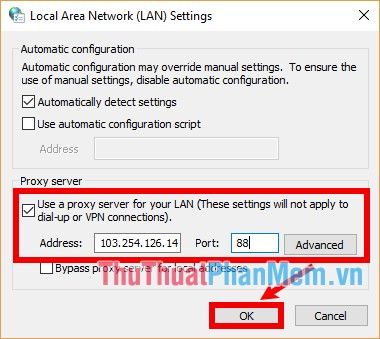
Sau khi hoàn tất việc thay đổi Proxy trên trình duyệt, bạn hãy chuyển sang bước tiếp theo để tiến hành đổi tên Facebook chỉ với một chữ.
Bước 4: Thay đổi tên Facebook thành một chữ
Quay lại tab Facebook, trong giao diện cài đặt, bạn chọn mục Umum. Tại dòng Nama, nhấn vào Edit. Sau đó, nhập tên Facebook một chữ mà bạn mong muốn vào ô Depan, để trống hai ô Tengah và Belakang, rồi nhấn chọn Tinjau Perubahan.
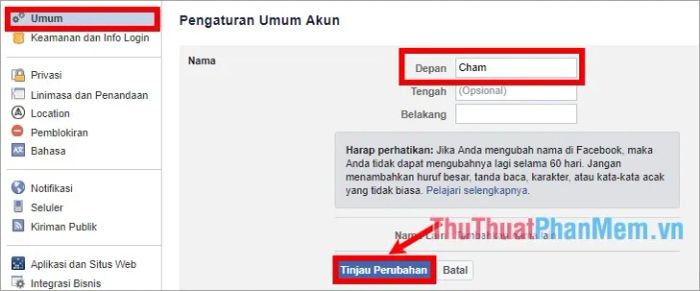
Khi giao diện yêu cầu nhập mật khẩu xuất hiện, bạn hãy nhập mật khẩu vào ô Kata sandi và chọn Simpan Perubahan để hoàn tất việc đổi tên.
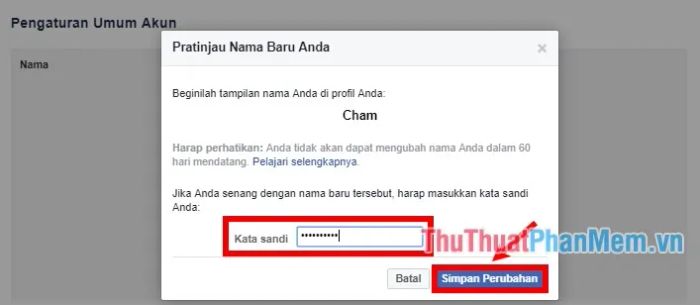
Như vậy, bạn đã thành công trong việc đổi tên Facebook chỉ với một chữ duy nhất.
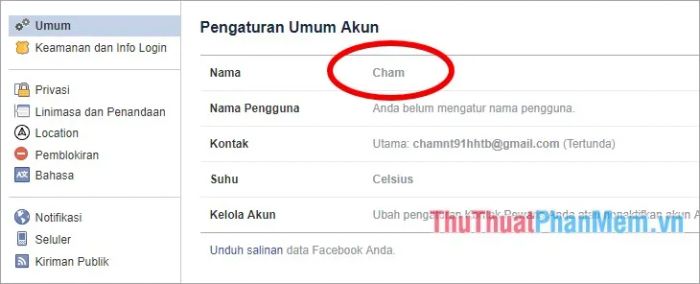
Bước 5: Khôi phục thiết lập ban đầu
Để trở về trạng thái ban đầu, bạn chỉ cần xóa cài đặt Proxy trong LAN Settings hoặc tắt tiện ích GeoProxy.
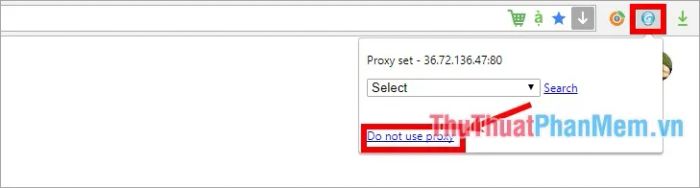
Sau đó, chọn mục Bahasa và đổi ngôn ngữ Facebook về Tiếng Việt hoặc English.
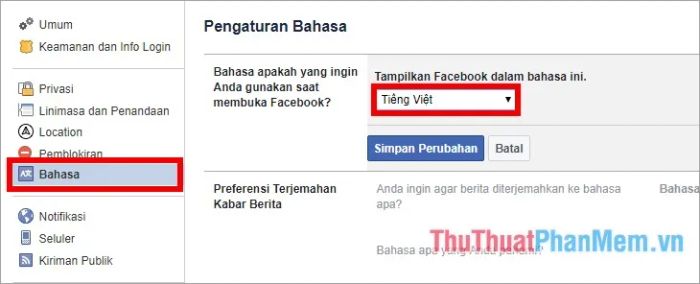
Bài viết đã hướng dẫn chi tiết cách đổi tên Facebook chỉ với một chữ. Hy vọng rằng bạn sẽ dễ dàng thực hiện thành công sau khi tham khảo. Chúc bạn sớm sở hữu một cái tên độc đáo và ấn tượng!
Có thể bạn quan tâm

Top 10 Trung Tâm Tiếng Anh Hàng Đầu Tại Quảng Nam

Top 4 trung tâm Anh ngữ hàng đầu tại Hòa Bình

Hướng dẫn chi tiết cách đánh số trang và thêm số trang vào file PDF

7 dấu hiệu cho thấy mỹ phẩm bạn đang dùng không còn phù hợp với da, hãy thay đổi ngay để tránh lãng phí tiền bạc!

Hướng dẫn chi tiết cách đăng ký Auto Chess Mobile trên điện thoại


